El término videojockey o VJ se aplica a aquellos creadores que generan sesiones visuales mezclando en directo loops de video con música u otro tipo de acción. Por extensión, al acto de mezclar video de esta forma se le llama "veejing" o "veejaying", aunque esta última acepción es incorrecta.
Su origen se encuentra en los clubs de baile de la década de 1980, en los que el videojockey mezclaba sus loops de video al ritmo de la música mezclada por el DJ. En sus inicios, la forma de hacerlo era mediante la utilización de reproductores de VHS, mesas de edición broadcast y pesados proyectores de video. Desde la aparición de la informática portátil este movimiento ha protagonizado una gran expansión debido al abaratamiento y reducción de tamaño de los elementos necesarios, sean ordenadores portátiles, cámaras digitales o proyectores de video.
Actualmente y fuera de su marco nativo, puramente lúdico y underground, el campo de actuación de un VJ no se limita a los clubs, extendiéndose a conciertos, publicidad, eventos públicos, presentaciones, televisión, etc.
por Teo Tormo
En unos pocos años el iPad se ha convertido en una herramienta de uso profesional para muchos profesionales del sector audiovisual y multimedia. Multitud de creadores emplean el dispositivo ideado por Apple como herramienta auxiliar en sus procesos de creación e incluso en su actividad escénica de cara al público, unos pocos incluso llegan a atreverse a emplearlo ya como herramienta principal. Los videojockeys, colectivo escénico altamente vanguardista y experimentador, pueden ahora también puede sacarle provecho al iPad tanto en sus procesos creativos y de experimentación, como en la puesta en escena de su trabajo. Hemos decidido recopilar algunas herramientas para demostraros de qué manera pueden hacerlo.
VJay
vJay
Vjay es una aplicación desarrollada por la empresa alemana Algoriddim, creadores también de Djay para OSX e iOS, una popular aplicación para discjockeys. Tal y como el nombre sugiere, Vjay es principalmente una adaptación de Djay al mundo del vídeo. Y no es una aproximación nada descabellada, ya que la aplicación mantiene una enorme cantidad de funciones traídas directamente de Djay.
Nada más abrir la Vjay nos encontramos una interfaz colorista, con el mismo tipo de gráficos y detalles que en Djay. En la parte inferior tenemos dos reproductores de vídeo, cada uno tiene una pequeña ventana de visualización, y sobre él la representación de la forma de onda del audio. Entre los reproductores el crossfader, que puede ser simple o doble, ya que podemos en las opciones indicar que queremos el crossfader doble para hacer transiciones independientes de vídeo y audio, y justo debajo el selector de transiciones para vídeo, con 9 posibles (algunas muy profesionales). En la parte superior tenemos un espacio de gran tamaño para visualizar la mezcla de vídeo y a los lados los controles de efectos de cada reproductor.
El software permite cargar en cada reproductor cualquier vídeo o canción de la librería de tu iPad, o dicho de otra manera, cualquier cosa que reproduzca el iPad. Si cargas un vídeo sin audio, podrás añadir audio después cargando cualquier canción, y si primero cargas una canción, podrás añadir cualquier vídeo de la librería (si el vídeo tiene audio, será reemplazado por la canción que hayas cargado previamente). El único inconveniente, es que si el vídeo que cargas es más corto que el audio, al programa le cuesta un poco loopearlo de manera automática, y tienes dos o tres segundos en blanco. Este pequeño fallo sucede especialmente con vídeos largos y de bastante peso.
Los efectos para aplicar al vídeo sólo son cuatro, pero son bastante divertidos, ya que se aplican simultáneamente sobre el vídeo y también sobre el audio. Por ejemplo el efecto Strobe introduce en el vídeo un parpadeo rítmico de una luz blanca, el parpadeo coincide con el corte de sonido de un efecto gater que se aplica al audio. La ecualización (EQ típica de 3 bandas de mixer de DJ) además de alterar el sonido, produce una modificación de los parámetros RGB de la imagen, haciendo que esta se coloree. También tenemos un control de ganancia, pero no hay control de volumen… es extraño porque aunque bajes la ganancia al mínimo siempre queda audio sonando. Puedes alterar la velocidad de reproducción con un pitch fader igual al de los programas de DJ (aunque en miniatura), puedes hacer bending, y tienes a tu disposición la misma función Sync que en Djay, y que es casi perfecta. Adicionalmente dispones de loops automáticos, de tres hotcues por cada track de audio, reproducción inversa, cámara lenta (muy logrado) y slice, que no es más que la repetición rítmica de fragmentos del compás.
Empleando alguno de los cables adaptadores oficiales, podemos conectar el iPad a un proyector o pantalla externa para visualizar a gran tamaño la mezcla de vídeo. La aplicación es compatible con los mismos controladores que lo es Djay, en este enlace se pueden ver todos los modelos. En general son controladores de gama media o gama baja, pero con algunos de ellos se puede trabajar de manera cómoda.
Vjay permite grabar la mezcla de vídeo/audio, lo hace en formato .mov a una resolución de 640x360 y con códec H.264. Cada 30 segundos de vídeo con audio empleas aproximadamente 11mb en este formato. La grabación queda almecenada la puedes enviar desde la aplicación a Youtube, Facebook o copiarla a tu librería (al carrete de fotos del iPad concretamente). Si quieres copiar la grabación directamente a tu ordenador puedes hacerlo con la utilidad de transferencia de documentos de iTunes.
En general el programa tiene un rendimiento bastante bueno, y no es necesario disponer de un iPad último modelo para mezclar vídeos y audio con efectos, el iPad 2 o el primer iPad Mini pueden con la aplicación. Su principal inconveniente está en el tamaño de los controles de reproducción y de efectos, son algo pequeños debido a que se ha dejado mucho espacio en la parte superior de la interfaz para el visualizador de la mezcla de vídeo. En los iPad Mini esta incomodidad es aún mayor. No obstante este problema se reduce en gran medida cuando se emplea la aplicación con alguno de los controladores MIDI compatibles. El programa es lo suficientemente estable incluso como para atreverse a usarlo en directo en circunstancias de pequeño calado, eso sí, un controlador MIDI es indispensable para algo así.
TouchViz
Touchviz
Touchviz ha sido desarrollado por Hexler, la misma compañía que ha desarrollado TouchOSC para iOS y para Android y también la aplicación Synk para Plastikman (Richie Hawtin). Su interfaz, aspecto y funciones, recuerdan mucho a las primeras versiones de programas especializados de Windows y OSX para videojockeys como Resolume o Modul 8. Básicamente, disponemos de una rejilla en la parte derecha, con 5 páginas y 25 slots por página en los que cargar vídeos. Todo este material se dispara desde dos reproductores en la parte izquierda, en los que podemos alterar la velocidad de reproducción de cada muestra de vídeo. También podemos optar por usar como fuente de imagen para los reproductores lo que tome en tiempo real alguna de las cámaras del iPad. Por cada reproductor podemos cargar un efecto de los 17 disponibles (con dos o tres parámetros controlables y el nivel de mezcla del efecto), además de aplicar un tercer efecto a la mezcla “master” de vídeo. En el “master” tenemos además un control para mezclar las dos fuentes de vídeo y controles para los niveles RGB. No hay ventanas de previsualización de cada reproductor, únicamente el reproductor muestra un fotograma del vídeo que contiene, y hay una única área de reproducción, que es la que muestra la mezcla final. Los controles del programa pueden controlarse mediante MIDI o OSC, pero sus controles no son mapeables, están todos preasignados a mensajes CC concretos, con lo que debes disponer de un controlador programable. Con los adaptadores adecuados se puede sacar la mezcla de vídeo a un proyector o pantalla externa.
Y poco más hace TouchViz. Y nada menos. Aunque TouchViz no mezcla audio, ni tampoco permite grabar la mezcla de vídeo, es una aplicación tremendamente ágil. El cambio entre vídeos con un simple toque en la rejilla de medios es rápido, los controles responden de manera suave, la mezcla de vídeo se ve fluida. Cosas que hace unos años sólo podías hacer con ordenadores carísimos, TouchViz las hace en un económico iPad que cabe en un bolso. Su mayor problema está en la carga de medios. Para cargar vídeos a la rejilla, estos deben haber sido transferidos mediante iTunes a la librería de la aplicación, lo cual es un tremendo coñazo en este tipo de aplicaciones, porque gastas mucho espacio para transferir unos vídeos que solo puede emplear una sola aplicación. Puede también cargar vídeos de la librería del iPad, pero sólo del carrete de la cámara, que es donde acaban los vídeos grabados con las cámaras del iPad. Por algún motivo que no está claro, la aplicación no puede acceder al resto de los vídeos de la librería, al parecer el desarrollador inicialmente no implementó la función aunque puede verse en los menús, luego actualizó la aplicación y activó la función, pero posteriormente dejó de funcionar en alguna actualización de iOS. Con todo, la aplicación puede usarse perfectamente para enfatizar con vídeos las sesiones de otro DJ.
Vidibox
Vidibox, mashups de video y sonido con el iPad
Vidibox es una original aplicación desarrollada por Billaboop, una empresa de Barcelona. La aplicación convierte la pantalla entera del iPad en una rejilla semitransparente de 16 huecos (las divisiones de la rejilla se ven de manera traslúcida) en la que podemos emplear cada hueco para cargar audio y vídeo, el contenido de cada hueco se disparará simultaneamente al pulsar con el dedo en el hueco. Dicho de manera sencilla, es algo parecido a un MPC, pero pudiendo disparar vídeo. Se pueden cargar vídeos y fotos de la librería del iPad de cualquier resolución, aunque Vidibox los convertirá a 640x480, también se puede asignar a un hueco de la rejilla la imagen que tome una de las cámaras del iPad.
El contenido de vídeo de cada hueco de la rejilla puede visualizarse empleando más de un hueco (el audio siempre sonará independientemente del número de huecos que use el vídeo), para ello hay un selector de layouts con diferentes configuraciones de aspecto para poder elegir la más vistosa. Cada casilla a la hora de dispararse se puede configurar como trigger para que se reproduzca todo su contenido con un toque, loop funciona igual que trigger pero en reproducción contínua y hold hace que el contenido solo se reproduzca mientras tocas con el dedo la pantalla. Se puede aplicar en tiempo real un efecto de filtrado al audio, también para el vídeo hay efecto de zoom, alteración de los niveles RGB y de lo que parece el contraste (level lo llaman). Los vídeos o el audio pueden acortarse, o acortarse ambas cosas. Se puede establecer un tempo y hay varios niveles de cuantización para elegir para que el disparo de los vídeos siempre sea en el tempo.
La aplicación soporta MIDI, puedes conectar un teclado o un controlador de pads y usarlo para disparar cada slot de la rejilla. También soporta una fuente de reloj MIDI externo (ya podrían tomar nota de esto desarrolladores de muchas aplicaciones de audio y vídeo del iPad), así que el tempo puede sincronizarse con el reloj MIDI y puedes actuar con Vidibox sincronizándote con el DAW de un ordenador, un software para DJs o una groovebox, algo que le da posibilidades profesionales muy interesantes al programa. Se puede conectar con los adaptadores adecuados a una pantalla o proyector externo, donde visualizar el resultado visual sin que se vea la interfaz de la aplicación y también grabar la actuación con el propio iPad, el vídeo resultante queda guardado en el carrete de la cámara del iPad.
El único punto débil de Vidibox es la estabilidad. No tengo claro si es porque mi iPad es de los más flojos en cuanto a rendimiento o porque yo le exigía mucho a la aplicación, pero se me ha colgado unas cuantas veces. Si los de Billaboop consiguen mejorar este defecto, la aplicación nos la podríamos encontrar en los directos de muchos VJs y videoartistas, ya que tanto la manera de interactuar con la misma como los resultados que se obtienen, son artistica y técnicamente magníficos. Billaboop además comenta en su web que aunque por el momento la aplicación convierte el vídeo a 640x480 para que la reproducción funcione bien en la mayoría de modelos de iPad posibles, es posible que en el futuro la aplicación trabaje a resoluciones mayores. Imagino que es algo que harán cuando nuevas generaciones de iPad con procesadores de mayor potencia se hayan extendido entre los usuarios.
iMovie
iMovie para iPad
He dejado para el final iMovie para iPad, ya que no es precisamente una aplicación para videojockeys, aunque sí es una aplicación a la que los videojockeys le pueden sacar muchísimo partido. La aplicación de Apple puede ser empleada para recortar, dividir o unir vídeos con transiciones sencillas, ponerles títulos de todo tipo, sustituir el audio del vídeo. También puedes crear slideshows realmente chulos con fotos, algo que unido a la capacidad de las versiones actuales de iOS de editar fotos empleando filtros, da bastante juego. Los trabajos realizados con iMovie se pueden exportar al carrete de la cámara del iPad, para poder reutilizarse en otras aplicaciones, o subirse directamente a Youtube. Todas estas funciones nos pueden resultar bastante útiles y la aplicación las realiza con bastante eficacia, rapidez (más rápido que ordenadores de gama media de hace no muchos años) y estabilidad, así que iMovie es una sencilla navaja suiza del videoartista en movimiento. Puedes preparar material para usarlo en aplicaciones para videojockeys, o retocar el trabajo final que hayas realizado en esas aplicaciones, o simplemente recortar un fragmento del trabajo para subirlo a una red social con fines promocionales. Eso sí, acostúmbrate a sus limitaciones, no vas a poder hacer lo mismo que con un ordenador.
El único defecto que tiene es el tipo de vídeos que puede importar, que únicamente son los provenientes del carrete de la cámara del iPad, lo cual quiere decir que sólo puedes cargar vídeos tomados con el iPad o que hayan sido procesados previamente por alguna otra aplicación del iPad. De manera que si tienes un videoclip en HD en la librería de tu iPad que te gustaría aprovechar, debes procesarlo antes con otra aplicación (con Vjay por ejemplo), exportar el vídeo resultante al carrete, y desde ahí cargarlo en iMovie.
Fuente: hispasonic.com/

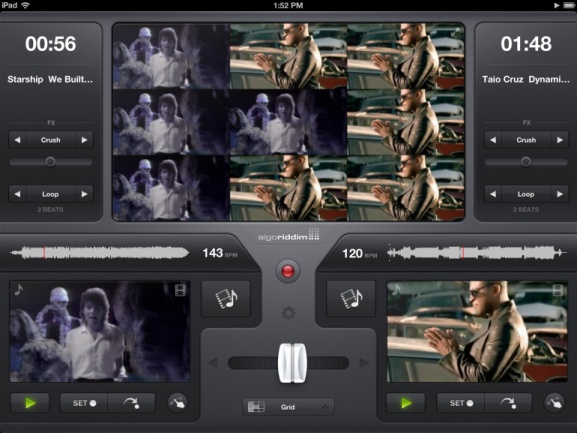
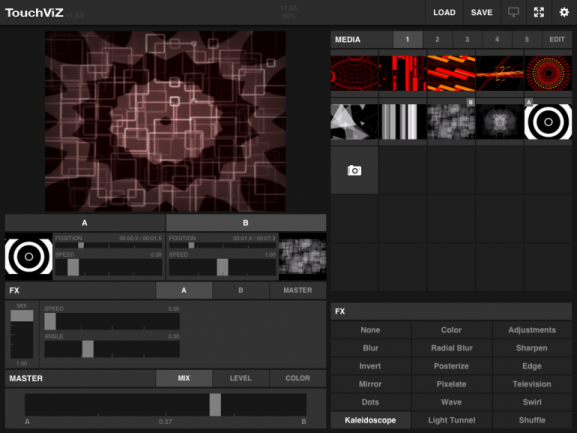


No hay comentarios.:
Publicar un comentario